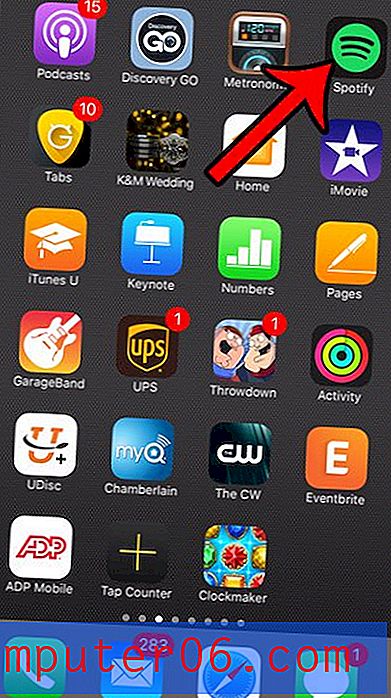Revisión de Adobe Animate CC
5 de 5
El programa más versátil disponible precio
4 de 5
Desde $ 19.99 por mes (plan anual) facilidad de uso
3.5 de 5
Empinada curva de aprendizaje, pero vale la pena apoyo
4.5 de 5
Foros, preguntas frecuentes, chat en vivo y teléfono
Sumario rápido
Los productos de Adobe generalmente se consideran el estándar de oro de los programas utilizados en aplicaciones creativas, y por una buena razón. Han sido consistentemente bien respaldados y extremadamente versátiles, mientras que Adobe sigue siendo un líder de la industria en el desarrollo de nuevas herramientas de artista para computadoras. Adobe Animate CC (también conocido como Animate y anteriormente conocido como Flash Professional) hace honor a la reputación de la marca. Tiene muchas herramientas para la animación, es difícil saber por dónde comenzar, así como cada tipo de archivo, herramienta de exportación, modificación o complemento que pueda soñar.
Animate incluye una interfaz repleta de funciones que podría llevar una década dominar. Puede utilizar el programa para crear juegos Flash, animaciones de películas, tipografía cinética, dibujos animados, GIF animados y, básicamente, cualquier secuencia de imágenes en movimiento que pueda soñar. Esto significa que es ideal para profesionales creativos, estudiantes en una clase relacionada con la industria, aficionados dedicados o aquellos que ya utilizan Adobe Suite. Estos grupos tendrán más éxito adaptándose a la interfaz, así como el tiempo más fácil para aprender los controles.
Sin embargo, los nuevos usuarios deberán dedicar decenas de horas a tutoriales, clases y otras actividades de aprendizaje. Si no tienes tiempo para esto, Animate probablemente no sea para ti; no podrá alcanzar todo el potencial del programa. Lea nuestra mejor revisión de software de animación para obtener más información.
Lo que me gusta
- La interfaz limpia coincide con otras herramientas de Adobe.
- Gran cantidad de tutoriales de "introducción".
- Muchos tipos de lienzo diferentes.
- Todas las opciones de exportación imaginables.
- Admite imágenes vectoriales y de mapa de bits de todo tipo.
- Curva de aprendizaje extremadamente empinada para nuevos usuarios.
Adobe Animate CC
Calificación general: 4.2 de 5 PC / Mac, $ 19.99 por mes Visitar sitioNavegacion rapida
// ¿Por qué deberías confiar en mí?
// ¿Qué es Adobe Animate CC?
// Introducción a Adobe Animate
// Razones detrás de mi revisión y calificaciones
// Alternativas de Adobe Animate CC
// Conclusión
¿Por qué deberías confiar en mí?
Hola, mi nombre es Nicole Pav, y he estado experimentando con la tecnología desde que puse mis manos en una computadora. He utilizado todos los recursos disponibles que tengo para rastrear software libre de alta calidad e información real sobre si los programas pagos valieron la pena.
Como cualquier otro consumidor, no tengo fondos ilimitados y quiero saber qué hay en la caja antes de pagar para abrirlo. Es por eso que estoy aquí escribiendo reseñas honestas del software que realmente he probado. Los compradores merecen más que páginas web llamativas para saber si un programa realmente servirá a sus mejores intereses.
Ya tenía una ID de Adobe, por lo que no recibí ninguna confirmación de mi descarga o cuenta. Pero puede ver una captura de pantalla de cuando abrí el programa y me avisaron que estaba en modo de prueba:

Además, seguí uno de los tutoriales de "Introducción" de Adobe y creé el siguiente clip animado corto. Un clip de tres segundos no parece mucho, ¡pero tardó alrededor de una hora en hacerse! Como usuario completamente nuevo de Animate, utilicé el tutorial para aprender algunas de las funciones básicas del programa.
https://youtu.be/tLzCmmNjxbMVideo no se puede cargar porque JavaScript está deshabilitado: Proyecto tutorial creado con Adobe Animate (por Nicole) (https://youtu.be/tLzCmmNjxbM)Por último, me puse en contacto con su apoyo para pedir ayuda con una de las funciones del programa. Puede leer más sobre mi experiencia con el soporte en la sección "Razones detrás de mis calificaciones" a continuación.
¿Qué es Adobe Animate CC?
Adobe Animate es un programa de Creative Cloud Suite de Adobe. Ofrece la capacidad de crear muchas variedades de funciones animadas, juegos u otros elementos multimedia Flash. El programa se llamó Adobe Flash Professional durante más de diez años; ese nombre fue retirado en 2015.
Las características principales de Animate son las siguientes:
- Integración con su biblioteca de activos en la nube de Adobe
- Fácil uso multiplataforma con otros productos de Adobe
- Crea películas animadas, dibujos animados o clips.
- Crea juegos Flash o utilidades Flash interactivas.
También puede ver este video de Adobe para su introducción a lo que es Animate y ejemplos de lo que puede hacer con él.
¿Animate es gratis?
No, no es gratis. Puede probar el programa durante 14 días sin cargo y sin tarjeta de crédito, pero necesitará una licencia después de eso. Puede comprar el programa individualmente por $ 19.99 al mes, o como parte del paquete CS6 completo por $ 49.99 al mes. Los descuentos para estudiantes y maestros son de alrededor del 60%, y Adobe también ofrece varios paquetes de precios empresariales o comerciales.
Si actualmente es estudiante universitario o incluso de secundaria, puede tener acceso a este software de forma gratuita a través del laboratorio de computación de su escuela. Muchas instituciones educativas hacen un uso generalizado de la suite de Adobe u ofrecen descuentos y licencias a los estudiantes actuales. Consulte con el sitio web de su escuela o centro de estudiantes.
¿Cómo se utiliza Adobe Animate?
Animate es un programa extremadamente complejo; cómo lo use depende completamente de los objetivos de su proyecto. Para esta revisión, revisé un breve tutorial de animación, pero Adobe también ofrece docenas de recursos gratuitos si tiene otro objetivo en mente. Adobe ha publicado más de 500 páginas de material instructivo, por lo que solo daré algunos detalles aquí para comenzar.
Cuando abra Animate por primera vez después de la descarga, se le enviará a la pantalla de inicio donde puede elegir un nuevo tipo de archivo, abrir un proyecto preexistente o ver tutoriales y recursos de aprendizaje.
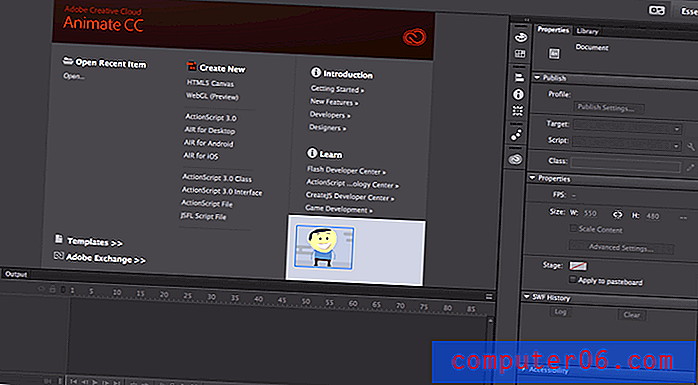
Como puede ver, la pantalla de inicio reemplaza el área del lienzo hasta que elija qué proyecto abrirá. El resto de la interfaz sigue siendo la misma sin importar el archivo que elija. La interfaz también se puede reorganizar, por lo que puede arrastrar y soltar paneles según sea necesario.
Hay varias opciones de tipo de archivo disponibles. Puede crear su proyecto con cualquiera de ellos, pero las diferencias radican en el lenguaje de código utilizado para ejecutar. Si planea agregar funciones interactivas o sabe que necesita un idioma específico para integrar su producto final con un sitio web, entonces debe elegir el tipo de proyecto que coincida con su objetivo y experiencia. Si solo está haciendo una animación simple, esto no es un problema. Si no tiene idea de dónde comenzar o está experimentando, le recomendaría comenzar con el lienzo HTML5.
Ejemplos de Adobe Animate
Adobe alienta a quienes publican sus creaciones animadas en línea a usar #MadeWithAnimate. Aquí hay algunos ejemplos de cómo otros están usando Animate para dibujos animados, GIF y más.
Adobe compiló este ejemplo a partir de todas las presentaciones #MadeWithAnimate que recibieron.
https://youtu.be/3xAwofMjhWYVideo no se puede cargar porque JavaScript está deshabilitado: Animate CC: #MadeWithAnimate Compilation | Adobe Creative Cloud (https://youtu.be/3xAwofMjhWY)Otro artista creó un lapso de tiempo de su flujo de trabajo dentro de Animate al crear un personaje desde cero.
https://youtu.be/WebXaxHE1yYVideo no se puede cargar porque JavaScript está deshabilitado: Adobe Animate CC Animation Timelapse (https://youtu.be/WebXaxHE1yY)Por último, estos animadores crearon un corto animado que detalla las aventuras de dos gatos callejeros y su conflicto con el elegante caniche del vecino.
https://youtu.be/235UnKYbh2g El video no se puede cargar porque JavaScript está deshabilitado: Kit, Cat y Kapoodle 2017 (https://youtu.be/235UnKYbh2g)Introducción a Adobe Animate
Sería imposible cubrir todas las características de Animate en esta revisión. Si está interesado en ese tipo de cosas, pruebe esta documentación de 482 páginas que Adobe publicó con una sección para cada botón, herramienta y elemento en el que se puede hacer clic en el programa. Para este artículo, me centraré en algunas categorías generales que son representativas del alcance mucho mayor de Animate.
Tenga en cuenta que, visualmente, las versiones para PC y Mac de Animate son ligeramente diferentes. Lo probé en una computadora portátil Mac, por lo que su pantalla podría no verse igual que la mía.
Bienes
Los activos son un componente clave de un proyecto. Para Animate, los activos pueden venir en forma de imágenes vectoriales, archivos de mapa de bits, audio y sonidos, y más. La pestaña Biblioteca, cerca de la pestaña Propiedades, almacena todos los activos en un proyecto.
Animate está diseñado para funcionar sin problemas con los otros programas de Creative Cloud. Ofrece integración con su nube de Adobe, permitiéndole arrastrar y soltar fácilmente componentes desde su almacenamiento al lienzo.
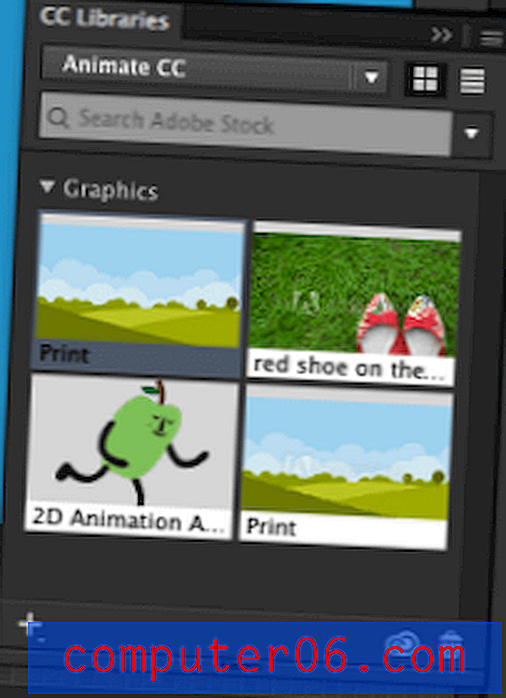
También tiene acceso integrado a los gráficos de Adobe Stock, que puede comprar o usar en un formato de marca de agua según sus objetivos. Si ha creado sus propios gráficos con anticipación, puede importarlos desde Photoshop o Illustrator.
Para obtener más información sobre cómo administrar la biblioteca de su proyecto, puede leer la documentación de Adobe aquí. Si prefiere un formato de video, aquí hay una gran introducción a la administración de activos.
Marcos y la línea de tiempo
La animación de cualquier tipo requiere una línea de tiempo de cuadros para ejecutarse. La línea de tiempo de Adobe es muy versátil e incluso contiene herramientas ocultas.
Cuando miras la línea de tiempo principal, estás viendo el escenario principal. Puede colocar tantos objetos y capas aquí como desee, crear caminos para que viajen en el tiempo o muchos otros movimientos específicos.
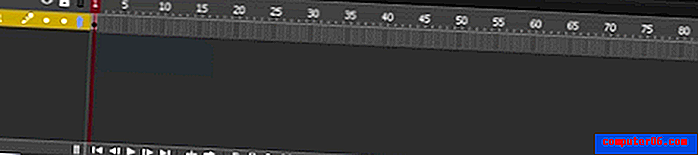
Cada vez que agrega un objeto a una capa, se crea automáticamente un fotograma clave en el cuadro uno para esa capa. También puede agregar sus propios fotogramas clave seleccionando el número de fotograma y luego insertándolo desde la barra de menú.
También hay líneas de tiempo secundarias para símbolos. Si crea un símbolo y le agrega una interpolación, puede acceder a esta línea de tiempo coincidente. Para editar las animaciones de estos símbolos, haga doble clic en ellos desde el escenario principal. El resto del lienzo se atenuará ligeramente, excepto los símbolos seleccionados. En esta vista, no ve capas del escenario principal.
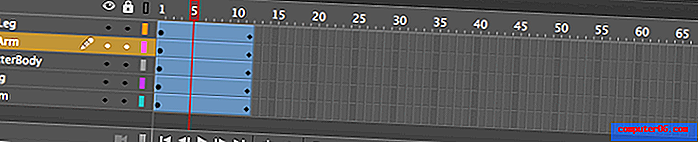
Por último, puede acceder a efectos especiales de facilidad expandiendo la ventana de la línea de tiempo y luego haciendo doble clic en una capa. Esto producirá un gráfico grande que le permite editar el movimiento en función de ajustes preestablecidos fáciles o los que ha realizado.

Sería imposible cubrir completamente el uso de la línea de tiempo, por lo que puede ver este tutorial de Adobe para obtener una introducción más detallada de estas características.
Herramientas clave
El panel de herramientas en Animate es muy similar al de Photoshop, Illustrator y otras aplicaciones de Adobe. La barra de herramientas principal contiene más de 20 herramientas de dibujo y manipulación comúnmente utilizadas.
Muchos de estos tutoriales admiten gráficos vectoriales y mapas de bits, lo que elimina la necesidad de transferir constantemente archivos entre su editor de vectores y Animate. Incluso tienen pinceles de pintura de vectores disponibles.
La herramienta de hueso es específica de la animación. Le permite crear plataformas de personajes que facilitan la edición de la posición del miembro y el cuerpo a medida que se mueve de cuadro a cuadro.
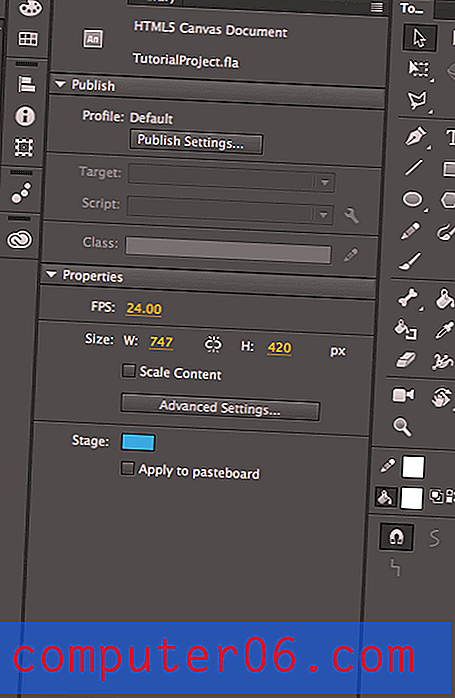
El panel Propiedades le permite modificar algunos aspectos de un objeto seleccionado en el lienzo sin usar transformaciones o técnicas de pintura. Es genial para cambios rápidos y simples. Las opciones para editar cambian según el tipo de objeto que haya seleccionado.
Para obtener más información sobre las propiedades de los objetos, la manipulación del escenario y una introducción a algunas de las herramientas, consulte este tutorial producido por Adobe.
Scripting
La creación de secuencias de comandos es una excelente manera de agregar interactividad a su juego Flash. Es lo que da vida al juego, y una característica sobresaliente de Animate que lo diferencia de muchos competidores.
Desafortunadamente, también es un tema extremadamente complejo para cubrir. Si no es programador, Adobe ofrece una función de "fragmentos de código" para la interactividad, de la cual puede leer más aquí. El objetivo de los fragmentos es permitir que aquellos sin conocimientos de codificación hagan uso de algunas funcionalidades comunes. Puede acceder a los fragmentos yendo a WINDOW> CODE SNIPPETS .
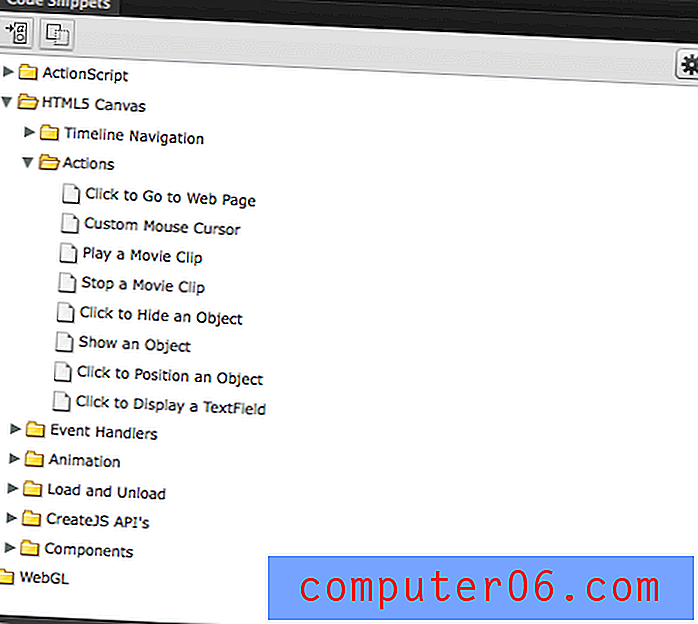
Si es programador, la siguiente información podría ser más relevante. Los scripts de Adobe se escriben principalmente en JSFL, que es una API de JavaScript específicamente para uso flash. Puede crear un nuevo archivo JSFL pero abriendo Animate y yendo a ARCHIVO> NUEVO> Archivo de script JSFL. Si prefiere escribir en ActionScript, puede crear un documento para ese lenguaje.
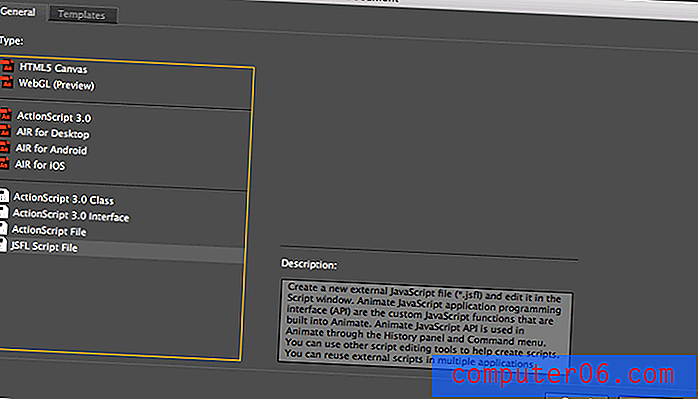
Esto abrirá un entorno de codificación. Para obtener información introductoria sobre cómo trabajar en este entorno y en JSFL, aquí hay un recurso de Adobe sobre el tema. Si necesita información sobre cómo escribir guiones, aquí hay otra página de documentación excelente de Adobe.
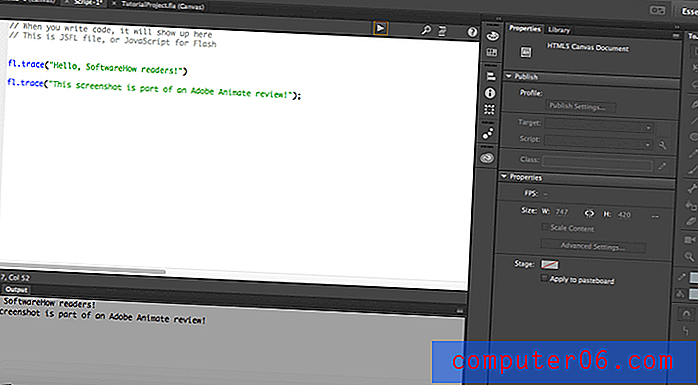
Los scripts son una gran característica tanto para los codificadores ávidos como para los que son tímidos. Para usarlos de manera efectiva, necesitará mucha práctica, al igual que con cualquier característica compleja de Adobe.
Exportar / Compartir
Animate ofrece varias formas diferentes de llevar un proyecto del programa a un archivo utilizable. El tipo principal de archivo de Animate es .fla, que es lo que guardarán sus proyectos, sin importar el tipo de lienzo que esté utilizando. Sin embargo, si desea ver el archivo fuera de Animate, deberá publicarlo o exportarlo.
Publicar y exportar son las dos formas de compartir archivos de Animate. Publicar un archivo ofrece tipos de archivos únicos con configuraciones adaptadas al tipo de lienzo que está publicando. Por ejemplo, un HTML5 Canvas tiene una configuración de publicación diferente que AIR Desktop. Publicar le da acceso a terminaciones de archivos especializadas como .OAM (para enviar a otros productos de Adobe) o .SVG (para gráficos vectoriales). Una vez que elija "Publicar", inmediatamente tendrá esos archivos en su computadora.
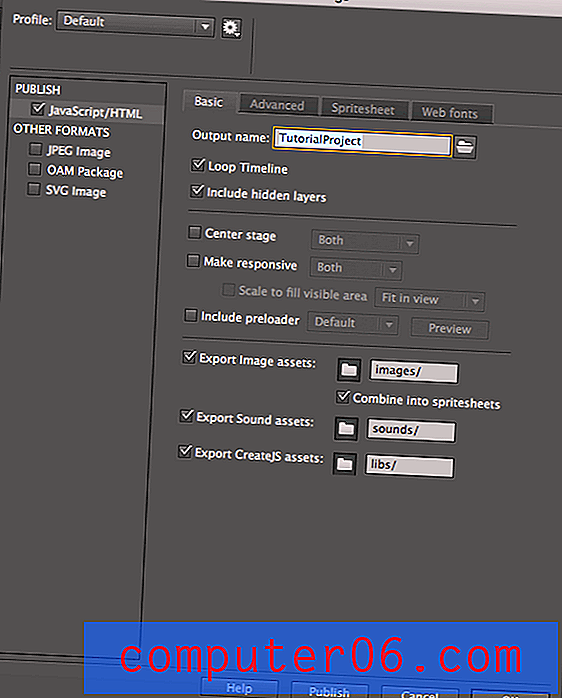
"Exportar" ofrece tipos de archivos más conocidos, como .MOV y .GIF. Esto es más útil si está intentando crear un archivo de un proyecto final, ya que los archivos creados a través de "exportar" no se pueden volver a abrir en Animate y editar.
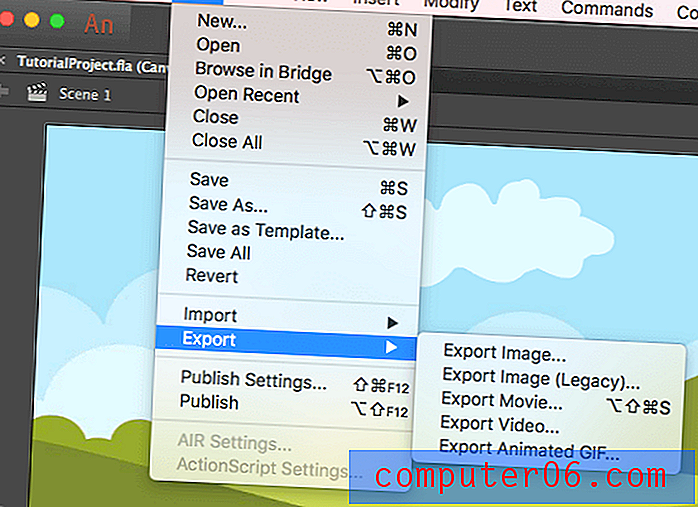
Además, algunos de estos archivos requerirán el uso de Adobe Media Encoder para exportar correctamente. Este programa se descargará automáticamente con Animate, así que no te preocupes por no tenerlo. Además, se abrirá automáticamente cuando sea necesario.
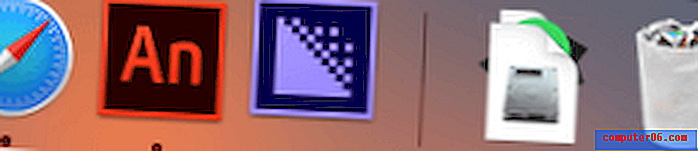

Cuando intenté exportar un video simple en formato .mp4, me saludaron con esta pantalla de complejidad de exportación que induce el pánico:
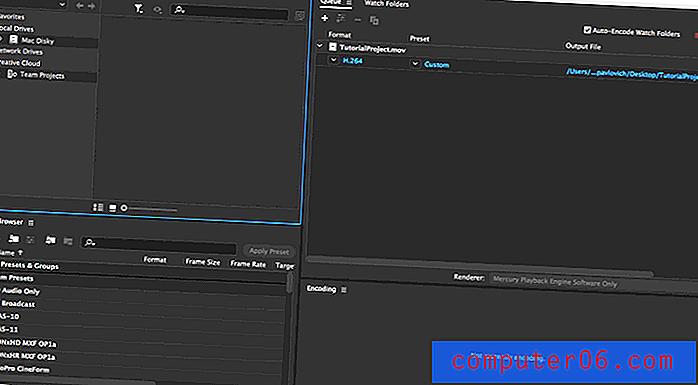
Afortunadamente, no tienes que hacer mucho en absoluto. En el panel superior derecho, haga clic con el botón derecho en su archivo (texto azul) y ajuste la configuración. Luego elija el botón verde "reproducir", ¡y se exportará a su computadora!
Cuando terminé de jugar con las diversas opciones de exportación y publicación, mi escritorio tenía media docena de archivos diferentes para el mismo proyecto. Esto es genial si trabajas multiplataforma o tienes necesidades específicas. ¡Definitivamente estarán cubiertos!
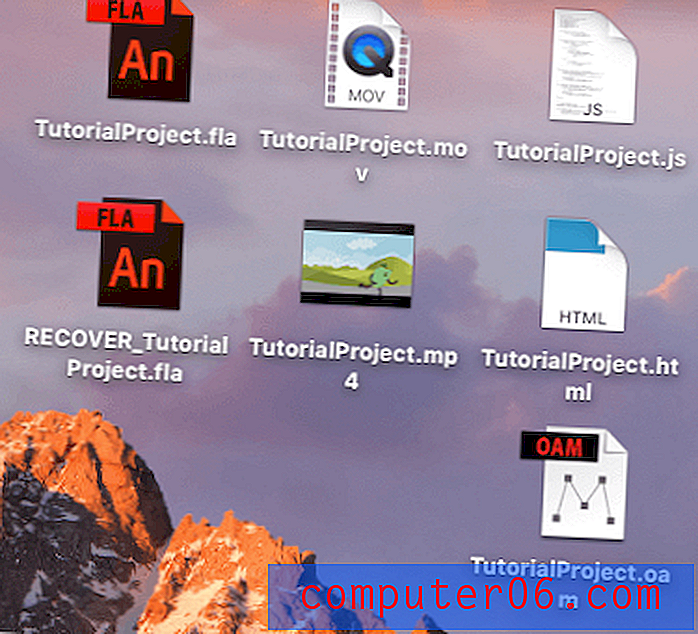
Razones detrás de mi revisión y calificaciones
Efectividad: 5/5
Hay una razón por la que los productos de Adobe se consideran un punto de referencia para todas las demás aplicaciones creativas. Con Animate, tendrás la herramienta más compleja y efectiva del mercado para la animación y el diseño de juegos flash. El programa tiene tantas herramientas que no tendrá ningún problema para hacer el trabajo, y si necesita algo adicional, ofrece integración de complementos y scripts.
Precio: 4/5
Animate es indiscutiblemente poderoso, y es ampliamente considerado como una de las herramientas de animación más estables y efectivas del mercado. En esas circunstancias, pagar $ 20 al mes parece bastante justo. Obtendrá un programa estándar de la industria con muchas campanas y silbatos. Si ya está pagando el paquete completo de Adobe, entonces usar Animate no tendrá un costo adicional y puede agregarlo a su arsenal. Sin embargo, el precio puede aumentar rápidamente si tiene un presupuesto ajustado, especialmente porque Adobe solo ofrece un modelo de pago basado en suscripción.
Facilidad de uso: 3.5 / 5
Cualquier producto de la línea de Adobe requiere dedicación en forma de horas de aprendizaje. Una vez que tenga las habilidades, usar Animate es muy sencillo y los proyectos complejos utilizan muchas de sus funciones avanzadas con relativa facilidad. El programa tiene una excelente interfaz, diseño limpio y diseño bien organizado. El verdadero problema aquí es la curva de aprendizaje empinada. Si realmente desea aprovechar el software, deberá invertir algunas horas serias en tutoriales y aprender a usar sus muchas funciones.
Soporte: 4.5 / 5
Stars Adobe ofrece tantas opciones de soporte que es casi imposible no responder su pregunta. Ofrecen todo, desde foros de la comunidad hasta documentación de características, preguntas frecuentes, así como soporte por chat y teléfono. Se me ocurrió una pregunta sobre la exportación a GIF y encontré mi respuesta en el foro.
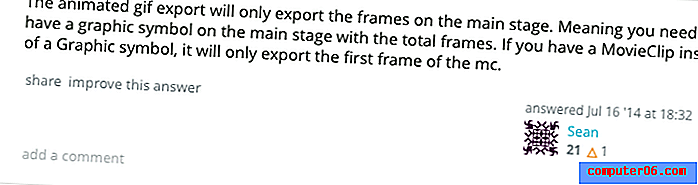
Sin embargo, también comencé un chat en vivo con un representante para ver cómo reaccionarían ante una pregunta de cómo hacerlo.
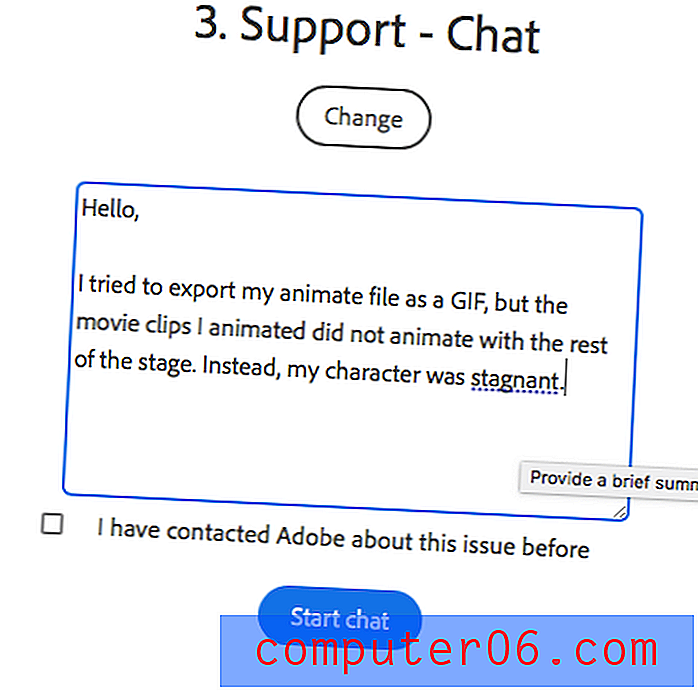
El representante que me asignaron me hizo algunas preguntas sobre mi configuración y luego recomendó varias sugerencias fallidas. Luego se ofreció a compartir la pantalla para tratar de resolver el problema. Casi 30 minutos después, se había confundido completamente y solicité cerrar el chat con un correo electrónico de seguimiento en otro momento. A la mañana siguiente, tenía la misma solución que había encontrado anteriormente en la web en mi bandeja de entrada:

Moraleja de la historia: el apoyo inmediato con una persona real probablemente debería ser su última prioridad cuando busque una respuesta. Probablemente obtendrá una respuesta mucho más rápida de los foros u otros recursos.
Alternativas de Adobe Animate CC
¿Animate está fuera de su rango de precios o es demasiado complicado para usted? Afortunadamente, el campo de animación está lleno de proyectos de código abierto y competidores pagados que compiten por su atención.
Toon Boom Harmony (Mac y Windows)
Considerada como una de las alternativas más completas a Adobe Animate, Toon Boom Harmony comienza en $ 15 al mes y es capaz de crear animaciones y juegos. Es utilizado por Cartoon Network, NBC y Lucasfilm entre otros.
Synfig Studio (Mac, Windows y Linux)
Si quieres utilizar código abierto y gratuito, Synfig Studio admite plataformas óseas, capas y algunos otros conceptos básicos de animación. Sin embargo, pocos lo considerarían en la misma categoría de calidad que Animate.
Blender (Mac, Windows y Linux)
¿Tienes ojo para el 3D? Blender es un software de código abierto con capacidades de animación de alta calidad. Puede crear plataformas tridimensionales, esculpir personajes y crear fondos, todo en un solo programa. Los juegos también son compatibles.
Unidad (Mac y Windows)
Orientado más a juegos animados pero capaz de manejar películas, Unity funciona en 2D y 3D. Es de uso gratuito, pero cuesta $ 35 al mes si desea derechos comerciales personales. Las empresas que obtienen más de una cierta cantidad de ingresos anuales están sujetas a un plan de precios diferente.
Conclusión
Ya sea que sea un profesional de la industria o un aficionado, Adobe Animate CC ofrece una gama de herramientas que lo llevarán del punto A al punto B. El programa es adecuado para todo tipo de usuarios y generalmente se considera el punto de referencia para otras plataformas de animación. son comparados Si bien puede llevarle un tiempo aprender los entresijos de Animate, valdrá la pena su tiempo y le dará acceso a la herramienta más poderosa del mercado.
Desde dibujos animados hasta juegos complejos, Animate es un programa de primer nivel. Con mucho apoyo y una gran comunidad, tendrá respuestas a cada pregunta a medida que comienza o amplía su conocimiento.
Obtenga Adobe Animate
0/5 (0 Comentarios)